รวดเร็ว และง่ายที่จะเพิ่มรายการบน POS Loyverse บนอุปกรณ์เคลื่อนที่ได้ อย่างไรก็ตาม ถ้าคุณทำเช่นนี้ใน Back Office ท่านสามารถเข้าถึงคุณลักษณะเพิ่มเติมสำหรับสินค้า
ไปเมนู 'รายการสินค้า'
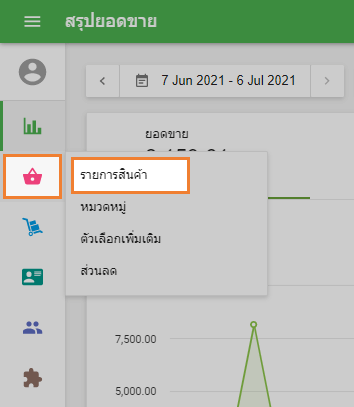
ในรายการรายการ คลิกที่ปุ่ม 'เพิ่มรายการ'
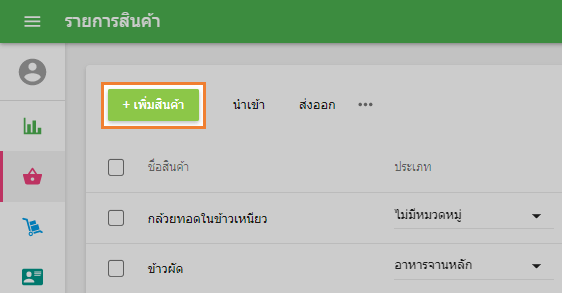
ในการ 'สร้าง ' สินค้า กรอกสินค้า 'ชื่อ' และเลือก 'ประเภท'
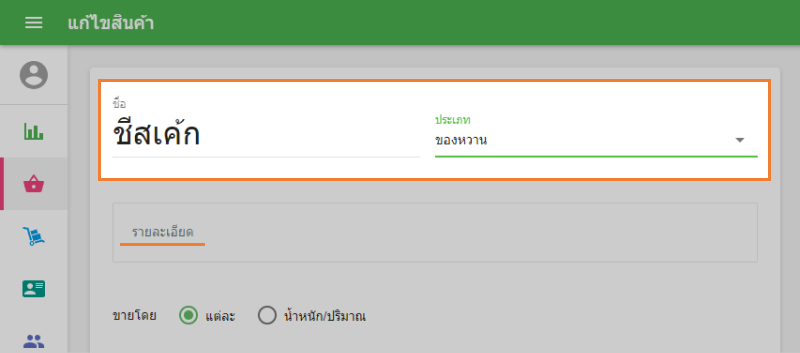
คุณสามารถใส่คำอธิบายของสินค้า เพื่อใช้สำหรับระบบอีคอมเมิร์ซและบริการสั่งซื้อแบบออนไลน์ที่เชื่อมต่อกับ Loyverse และช่องคำอธิบายของสินค้านี้ยังสามารถแยกผ่าน Loyverse API ได้ด้วย
หมายเหตุ: ไม่มีฟิลด์ดังกล่าวในแอป Loyverse POS เป็นไปไม่ได้ที่จะค้นหารายการสินค้าในแอป Loyverse POS ด้วยข้อความจากคำอธิบายสินค้า
ถ้าคุณยกเลิกเลือกกล่องกาเครื่องหมาย- 'สินค้ามีขาย' มันจะไม่สามารถเห็นในรายการใน Loyverse POS บนอุปกรณ์เคลื่อนที่ นี้จำเป็นสำหรับคอมโพเนนต์ของคอมโพสิตของสินค้า
ว่าสินค้าถูกขาย โดยชิ้น (ขวด แพคเกจ ฯลฯ) หรือน้ำหนัก (ปอนด์ กิโลกรัม ฯลฯ), มันถูกกำหนด โดยตัวเลือก 'ขาย'

กรอกข้อมูลในฟิลด์ 'ราคา' ด้วยราคาขายของผลิตภัณฑ์ เมื่อคุณกรอกข้อมูลในต้นทุน ในภายหลังคุณจะได้รับรายงานเกี่ยวกับผลกำไรของคุณ กำไรฯลฯ ได้
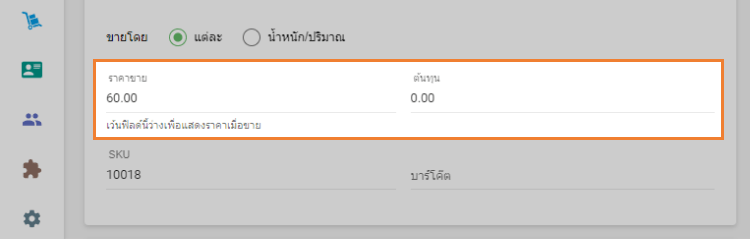
ต้องระบุฟิลด์ SKU (หน่วยจัดเก็บสต็อก) มันถูกกรอกข้อมูลโดยอัตโนมัติ อย่างไรก็ตาม คุณสามารถระบุ SKU ของคุณเอง ความต้องการหลักคือ หมายเลขต้องไม่ทำซ้ำในรายการอื่น ๆ และไม่ควรเกิน 40 อักขระ คุณสามารถใช้ตัวเลขและตัวอักษรเช่นกัน
กรอกข้อมูลในบาร์โค้ด ถ้ามี
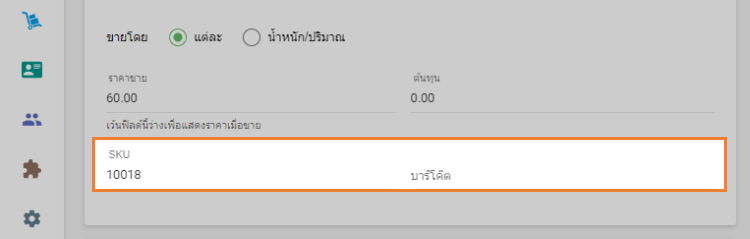
ในส่วนของสินค้าคงคลัง คุณสามารถเลือกตัวเลือก: 'คอมโพสิตสินค้า' และ 'ติดตามหุ้น'
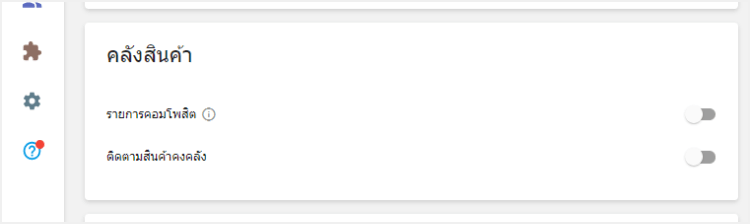
การเปิดใช้งานการ 'ติดตามสต็อก' คุณสามารถเพิ่มปริมาณของระดับของสินค้าคงคลังและปริมาณที่คุณจะได้รับการแจ้งเตือนหุ้นต่ำ
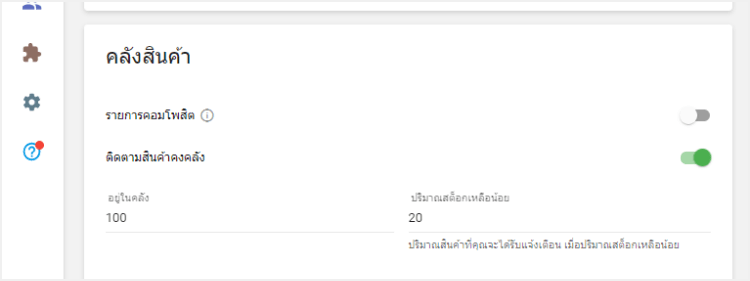
ถ้าคุณมีร้านค้าหลาย คุณสามารถจัดการรายการพารามิเตอร์สำหรับแต่ละร้าน ในส่วน 'ร้านค้า': เปลี่ยนแปลงราคา ปริมาณในสต็อก และปริมาณสำหรับการแจ้งเตือนต่ำสต็อกได้
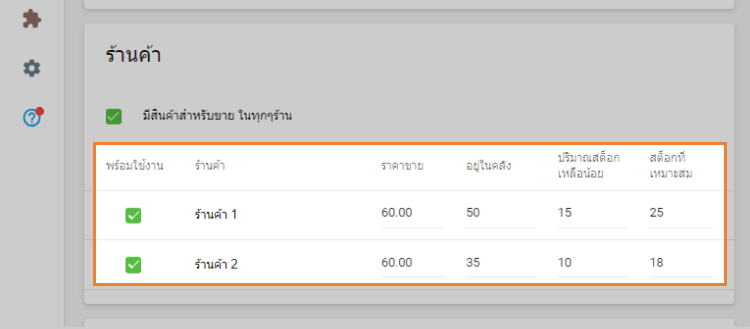
ในส่วน 'ภาษี' คุณสามารถเลือกภาษีสำหรับสินค้าของคุณ
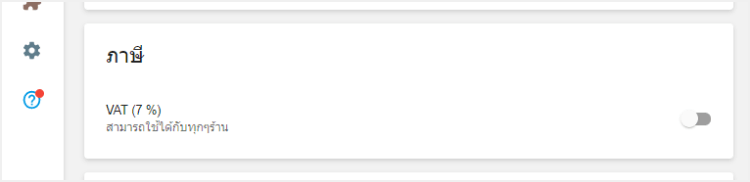
ในส่วนของ 'ตัวปรับเปลี่ยน' คุณสามารถเลือกตัวปรับเปลี่ยนสำหรับสินค้าของคุณ
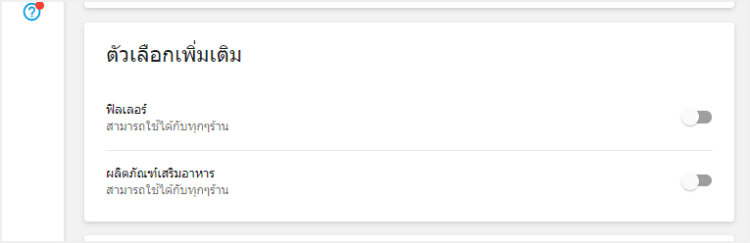
ในส่วน 'แสดงบน POS' คุณสามารถเลือกสีและรูปร่างสำหรับไอคอนสินค้า หรืออัปโหลดของ ' รูปภาพ
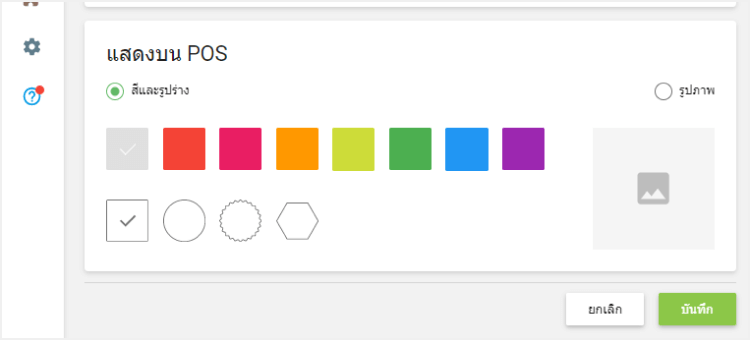
อย่าลืมบันทึกการเปลี่ยนแปลง
หมายเหตุ: Loyverse ใช้รูปภาพสินค้าที่เป็นสี่เหลี่ยมจัตุรัส หากคุณอัปโหลดรูปภาพที่มีรูปร่างอื่น ระบบจะมีการตัดรูปภาพให้เป็นสี่เหลี่ยมจัตุรัส ให้ปรับรูปภาพของคุณให้พอดีกับส่วนของภาพที่คุณต้องการเก็บไว้ คลิกปุ่มยืนยัน
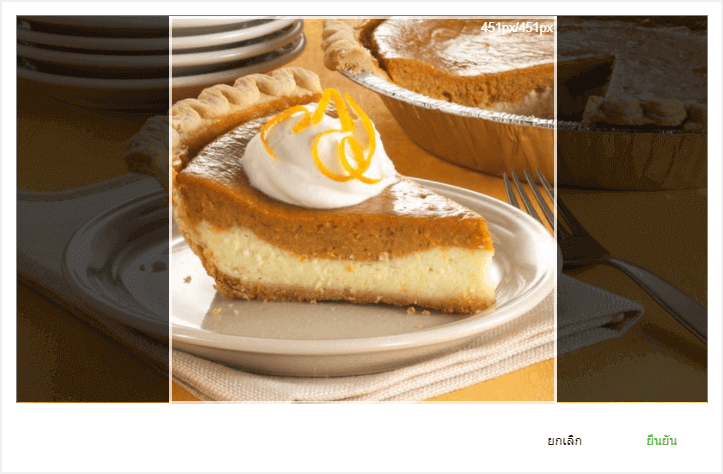
หมายเหตุ: Loyverse ใช้เฉพาะภาพสี่เหลี่ยมสำหรับการแสดงตัวอย่างรายการ หากคุณอัปโหลดภาพที่มีรูปร่างแตกต่างกัน คุณจะมีหน้าจอโต้ตอบเพื่อครอบตัดรูปภาพให้เป็นสี่เหลี่ยมจัตุรัส ปรับสี่เหลี่ยมจัตุรัสให้พอดีกับส่วนของภาพที่คุณต้องการเก็บไว้
คลิกปุ่มยืนยัน
ดูเพิ่มเติม